
תוכנה זו תשמור על מנהלי ההתקנים שלך, ובכך תשמור עליך מפני שגיאות מחשב נפוצות ותקלות חומרה. בדוק את כל הנהגים שלך כעת בשלושה שלבים פשוטים:
- הורד את DriverFix (קובץ הורדה מאומת).
- נְקִישָׁה התחל סריקה למצוא את כל הנהגים הבעייתיים.
- נְקִישָׁה עדכן מנהלי התקנים כדי לקבל גרסאות חדשות ולהימנע מתקלות במערכת.
- DriverFix הורד על ידי 0 קוראים החודש.
Windows 10 מגיע עם כלי ניקוי דיסק מובנה המאפשר לך לתחזק את הדיסק על ידי הסרת קבצים לא רצויים מהכונן הקשיח. לפעמים, בזמן הפעלת כלי ניקוי הדיסק, הוא עלול להיתקע בזמן סריקה או ניקוי הקבצים. Windows 10 פנוי מקום תקוע הוא נושא נפוץ שכן אתה יכול לראות את המשתמשים עם בעיות דומות המחפשים עזרה ב- פורומי הקהילה של מיקרוסופט.
חלונות "פנויים מקום" תקועים בניקוי קבצי עדכוני חלונות - האם זה נפתר אי פעם?זו עוד תכונה מסורבלת של Msft? אני רואה הרבה שאלות ישנות יותר לגבי זה אבל אין תשובות אמיתיות וברור שמספט לא עשתה דבר כדי לטפל בבעיה שיצרו. זאת במכונת W10 שעודכנה מ- W7. ניסיתי לפתור בעיות בעדכון W אבל זה לא עושה כלום
עקוב אחר הטיפים לפתרון בעיות במאמר זה כדי לתקן את Windows 10 לפנות בעיה תקועה במחשב Windows שלך.
כיצד לתקן את Windows 10 פנוי מקום תקוע?
1. כבה את אחסון החושים
- לחץ על הַתחָלָה ובחר הגדרות.
- לחץ על מערכת.
- מהחלונית השמאלית לחץ על אִחסוּן.
- גלול מטה אל תחושת אחסון סָעִיף.
- לכבות תחושת אחסון אם הוא מופעל.
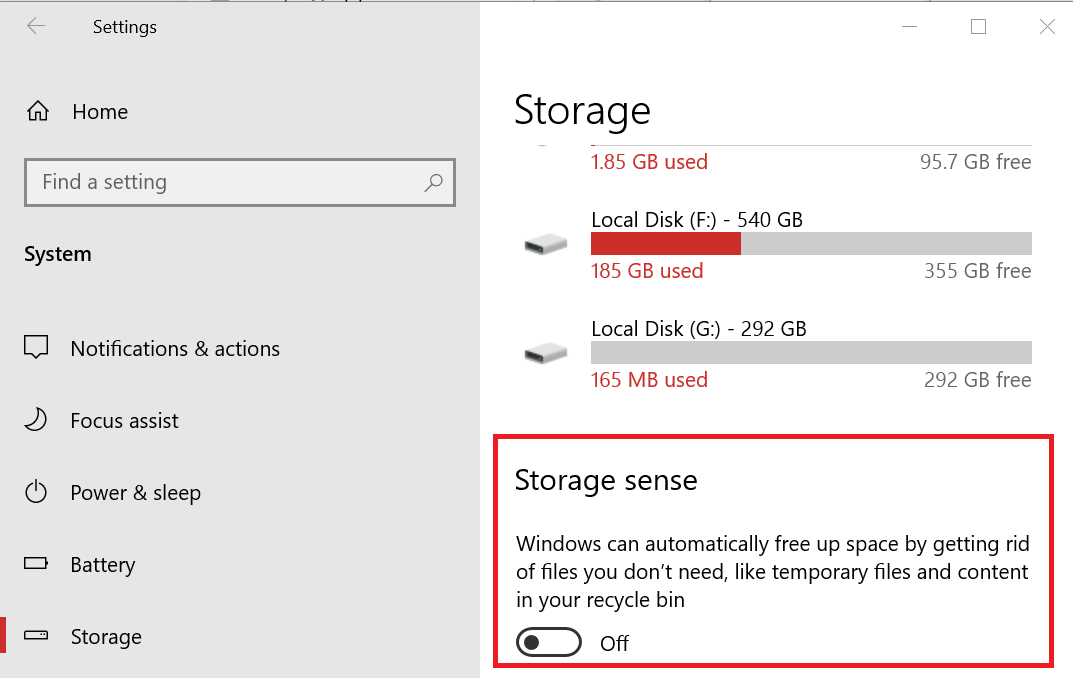
- כשהוא מופעל, Storage Sense מאפשר ל- Windows לפנות מקום באופן אוטומטי על ידי מחיקת קבצים לא רצויים. עם זאת, לעיתים זה עלול ליצור סכסוך עם כלי ניקוי הדיסק.
- נסה להפעיל את כלי ניקוי הדיסק באופן ידני לאחר השבתת Storage Sense ובדוק אם הבעיה נפתרה.
7 מיישומי אחסון הענן הטובים ביותר עבור Windows 10
2. הפעל את פותר הבעיות של Windows Update
- לחץ על הַתחָלָה ובחר הגדרות.
- בחר עדכון ואבטחה.
- לחץ על פתרון בעיות.
- גלול מטה ולחץ על עדכון חלונות ואז לחץ על הפעל את פותר הבעיות.
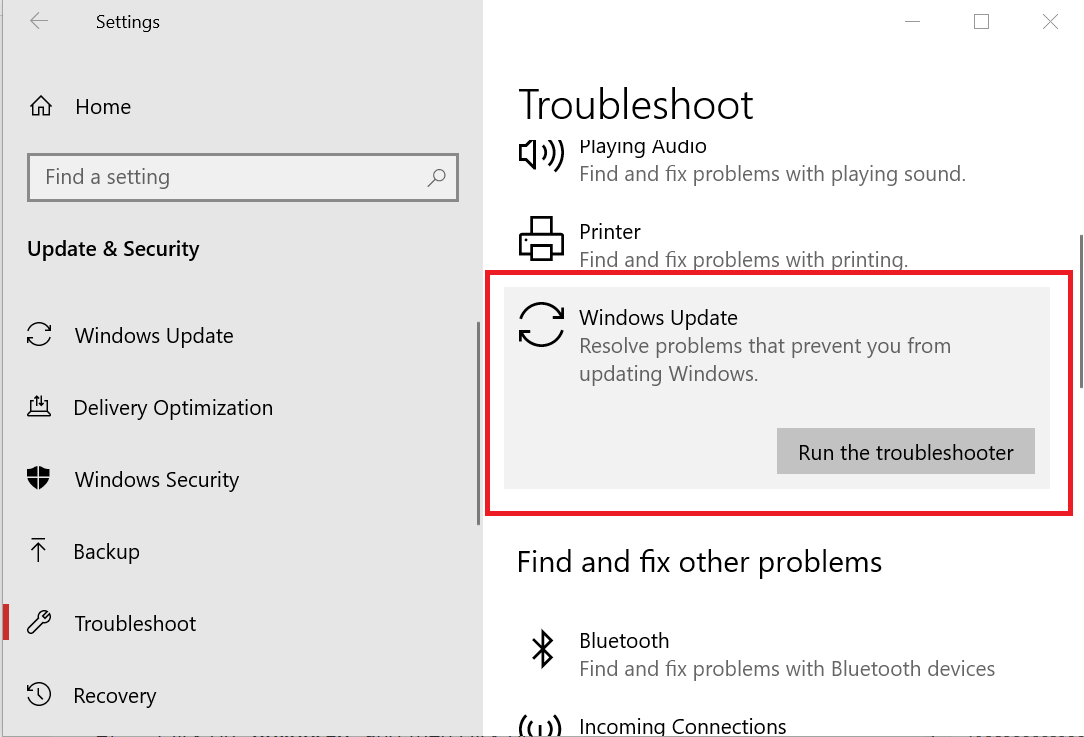
- Windows תסרוק את המערכת לאיתור בעיות בקבצי העדכון של Windows ותתקן אותם במידת הצורך.
- הפעל את כלי ניקוי הדיסק שוב ובדוק אם קיימים שיפורים.
3. הפעל את בודק קבצי המערכת
- אם הבעיה נמשכת, הפעל את כלי השירות 'בודק קבצי מערכת' המובנה כדי לסרוק אחר פגמים ותיקונים של קבצי המערכת.
- סוּג cmd בסרגל החיפוש.
- לחץ לחיצה ימנית על שורת פקודה ובחר הפעל כמנהל.
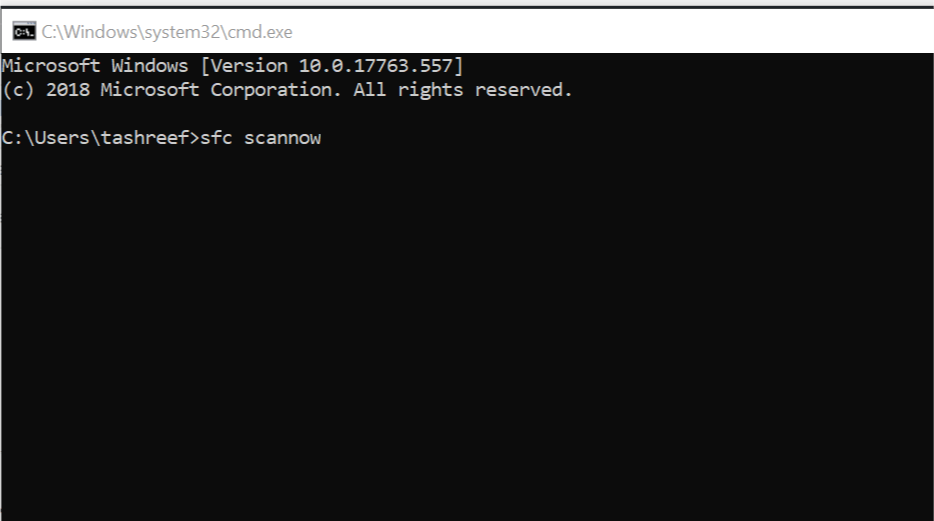
- בסוג שורת הפקודה, הפקודה הבאה ולחץ להיכנס.
sfc / scannow - המתן עד שבודק קבצי המערכת יסרוק את המערכת ויתקן בעיות.
- אתחל מחדש את המערכת ובדוק אם קיימים שיפורים.
4. מחק ידנית קבצי Windows Update
- אם כלי השירות לניקוי הדיסקים של Windows 10 תקוע בעת ניסיון לנקות את קבצי העדכון של Windows 10, תוכל לבטל את תהליך הניקוי הנוכחי ולנסות למחוק את הקבצים באופן ידני.
- לפני שתמשיך, וודא שאתה צור נקודת שחזור.
- בטל את לנקות תהליך מה- מנהל משימות.
- פתח את סייר הקבצים ונווט למיקום הבא:
C: -> Windows -> הפצת תוכנה -> הורדה - מחק את כל הקבצים בתיקיית ההורדה.
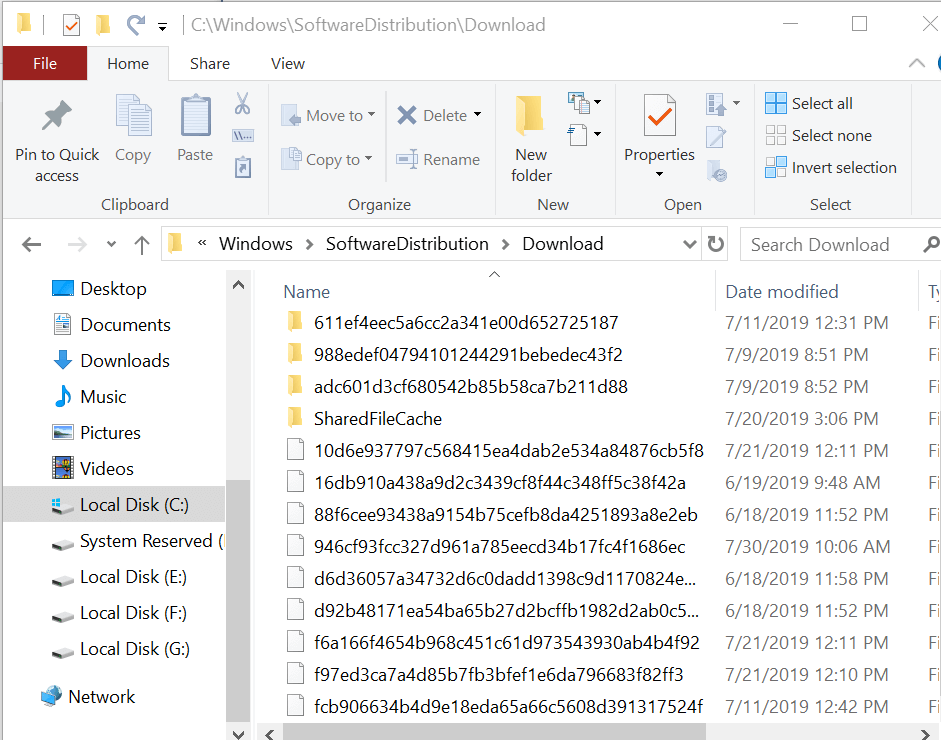
- לאחר מחיקת הקבצים, נקה אותו גם ממיחזור אם אינך רוצה שהוא יתפוס מקום בכונן הקשיח.
סיפורים קשורים שאתה עשוי לאהוב:
- כיצד לדחוס את הכונן כדי לחסוך מקום בדיסק ב- Windows 10
- כיצד לתקן בעיות של ניקוי דיסק ב- Windows 10, 8.1
- הדרכים הטובות ביותר לפנות שטח דיסק קשיח ב- Windows 10


